Здравствуйте, гость ( Вход | Регистрация )
| Гость_Акколада_* |
 29.6.2006, 13:34 29.6.2006, 13:34
Сообщение
#1
|
|
Гость |
Приветик!А я предлагаю всем кто может и знает как сделать что-нибудь необычное и красивое,делится своими знаниями,давать уроки,ну и конечно вставлять свои произведения исскуств. : |
|
|
|
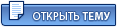 |
Ответов
| Гость_Акколада_* |
 29.6.2006, 13:54 29.6.2006, 13:54
Сообщение
#2
|
|
Гость |
урок для PhotoShop Преломление кристалла
Важно! Установим интерполяцию ( Edit > Preferences) как Бикубическую ( Bicubic). Это означает, что всем изменениям форм и размеров в рамках данного урока Photoshop придаст максимально возможное для них качество. Первым шагом нашего урока будет создание незамысловатой фигуры. Для этого наиболее удобным инструментом послужит Перо ( Pen). Я нарисовала подобие прямоугольника в перспективе; Вы можете попробовать поэкспериментировать с формой другого вида. После создания фигуры сохраним путь, чтобы не потерять его - он еще пригодиться. Выберем цвет переднего плана, контрастирующий с цветом фона, и зальем им путь на новом слое. Попробуйте использовать цвет с Яркостью ( Brightness) порядка 50%. Другими словами, если Вы пользуетесь палитрой Цвет ( Color) в режиме HSB, показатель B должен быть равен 50%. alt1 Теперь попытаемся нарисовать отражение — в том месте, в котором свет падает на часть созданной нами фигуры. Создадим новый слой и сгруппируем его с нижним слоем (чтобы выполнить эту операцию, щелкнем по разделительной линии между слоями в палитре Слои ( Layers). Сбросим установки цвета в панели инструментов на настройки по умолчанию. Активируем инструмент Градиент ( Gradient) и выберем в качестве типа градиента Отраженный градиент ( Reflected Gradient). Нарисуем градиент под прямым углом к краю фигуры (см. рисунок). Если у Вас не получилось сделать это с первого раза, — попробуйте еще раз. Наконец, изменим Режим смешивания ( Blending Mode) нового слоя на Оверлей ( Overlay) и установим его непрозрачность на уровне 55%. На этом этапе у нас должна получиться простейший трехмерный объект, как показано на рисунке. alt2 Сейчас нам необходимо создать тонкий штрих к внешнему краю фигуры и еще один - поперек. Посмотрите внимательно на снимок палитры Слои ( Layers) слева: создадим два новых слоя, сгруппированных со слоем, на котором располагается основная фигура. На первом слое щелкнем на пути, сохраненном нами на первом шаге, с нажатым Ctrl. Такая операция создаст выделение вокруг фигуры. Выполним команду Edit > Stroke и установим ширину в размере 1 пикселя, Цвет ( Color) - белый, Направление ( Location) - Внутрь ( Inside). На втором слое начертим с помощью инструмента Линия ( Line) прямую линию толщиной в один пиксель параллельно краю фигуры. Теперь изменим Режим смешивания ( Blending Mode) обоих слоев на Экран ( Screen) и уменьшим их непрозрачность до 65%. Я надеюсь, Вы довольны видом получившейся фигуры. Если да, то на данном этапе мы можем объединить слои ( Ctrl+E). alt3 С этого момента каждый может проявить свою фантазию в создании конечного изображения. Я постараюсь детально описать свои шаги, но Вы можете постараться сделать что-то свое. Сначала продублируем слой столько раз, сколько нам будет угодно (я сделала три копии основного слоя), и, воспользовавшись командой Edit > Free Transform, изменим их размеры, формы и положение относительно основного слоя. Используйте опцию Free Transform > Distort (Искажение) - она предоставит Вам наибольшую свободу при этих действиях. Попытайтесь также Режим смешивания ( Blending Mode) некоторых объектов изменть на Screen; это придаст изображению динамику. alt4 Свечение в правом верхнем углу изображения создано с помощью Радиального градиента ( Radial Gradient), Режим смешивания ( Blending Mode) в этом случае также установлен как Screen. В дополнение к этому я создал несколько полигональных объектов, дублировал их и применил Color Dodge при низком уровне непрозрачности. К изложенному полезная подсказка: если Вы пользуетесь Color Dodge в 6-й версии Photoshop, попробуйте изменять Непрозрачность ( Opacity) слоя наряду с изменением Режима смешивания ( Blending Mode) - этот способ придаст более тонкий переход. Откровенно говоря, в шестой версии Photoshop результаты работы Color Dodge оставляют желать лучшего, поэтому понадобиться некоторое время, чтобы приспособиться к его работе. alt5 Как видите, я добавила к изображению сетку и кое-что неразборчиво написала. Изменила Режим смешивания ( Blending Mode) слоя с сеткой на Осветление ( Lighten), Непрозрачность ( Opacity) установила на уровне 25%, а также применила Маску слоя ( Layer Mask), чтобы затенить края. Надписи в конечном изображении выполнены гарнитурой Futura, но Вы, естесственно, можете попробовать что-нибудь поинтереснее.
Прикрепленные файлы
|
|
|
|
Сообщений в этой теме
 Акколада Уроки фотошопа 29.6.2006, 13:34
Акколада Уроки фотошопа 29.6.2006, 13:34

 Акколада Как нарисовать глаз
Шаг 1. Начинается с наброс... 3.7.2006, 1:34
Акколада Как нарисовать глаз
Шаг 1. Начинается с наброс... 3.7.2006, 1:34
 Brother Классная тема! Вообще, компьютерная графика - ... 3.7.2006, 12:11
Brother Классная тема! Вообще, компьютерная графика - ... 3.7.2006, 12:11

 Инсургент Спасибо большое за поддержку Brother 3.7.2006, 12:18
Инсургент Спасибо большое за поддержку Brother 3.7.2006, 12:18

 Акколада Тема действительно классная. Присоединяйтесь и спа... 3.7.2006, 12:33
Акколада Тема действительно классная. Присоединяйтесь и спа... 3.7.2006, 12:33

 Акколада Покажу вам несколько своих работ 5.7.2006, 15:46
Акколада Покажу вам несколько своих работ 5.7.2006, 15:46
 sirena Здорово, Акколада! Очень интересно 15.7.2006, 21:18
sirena Здорово, Акколада! Очень интересно 15.7.2006, 21:18

 Акколада Шаг 1:
Создайте новое изображение с разрешением ... 15.7.2006, 21:41
Акколада Шаг 1:
Создайте новое изображение с разрешением ... 15.7.2006, 21:41

 Акколада Шаг 1:
Создайте изображение размером 300 на ... 15.7.2006, 21:55
Акколада Шаг 1:
Создайте изображение размером 300 на ... 15.7.2006, 21:55

 Акколада Смайлики
Будем учиться делать смайлики . Конечно, ... 12.8.2006, 16:25
Акколада Смайлики
Будем учиться делать смайлики . Конечно, ... 12.8.2006, 16:25

 Акколада RE: Уроки фотошопа 12.8.2006, 16:29
Акколада RE: Уроки фотошопа 12.8.2006, 16:29

 Акколада 2. Не снимая выделения, идем Edit > Stroke и де... 12.8.2006, 16:29
Акколада 2. Не снимая выделения, идем Edit > Stroke и де... 12.8.2006, 16:29

 Акколада 3. Идем Select > Modify > Contract и уменьша... 12.8.2006, 16:30
Акколада 3. Идем Select > Modify > Contract и уменьша... 12.8.2006, 16:30

 Акколада 4. Создаем новый слой и инструментом Elliptical Ma... 12.8.2006, 16:30
Акколада 4. Создаем новый слой и инструментом Elliptical Ma... 12.8.2006, 16:30


 Акколада Идем Edit > Stroke и делаем контур, с теми же п... 12.8.2006, 16:31
Акколада Идем Edit > Stroke и делаем контур, с теми же п... 12.8.2006, 16:31


 Акколада RE: Уроки фотошопа 12.8.2006, 16:31
Акколада RE: Уроки фотошопа 12.8.2006, 16:31


 Акколада 5. Создаем новый слой и снова инструментом Ellipti... 12.8.2006, 16:31
Акколада 5. Создаем новый слой и снова инструментом Ellipti... 12.8.2006, 16:31


 Акколада RE: Уроки фотошопа 12.8.2006, 16:32
Акколада RE: Уроки фотошопа 12.8.2006, 16:32


 Акколада Inner Clow 12.8.2006, 16:32
Акколада Inner Clow 12.8.2006, 16:32


 Акколада RE: Уроки фотошопа 12.8.2006, 16:33
Акколада RE: Уроки фотошопа 12.8.2006, 16:33


 Акколада 6. Создаем новый слой, инструментом Elliptical Mar... 12.8.2006, 16:33
Акколада 6. Создаем новый слой, инструментом Elliptical Mar... 12.8.2006, 16:33


 Акколада RE: Уроки фотошопа 12.8.2006, 16:34
Акколада RE: Уроки фотошопа 12.8.2006, 16:34


 Акколада 7. Если глазом остались довольны, то слейте все сл... 12.8.2006, 16:35
Акколада 7. Если глазом остались довольны, то слейте все сл... 12.8.2006, 16:35


 Акколада 8. Теперь займемся ртом. Делаем новый слой и снова... 12.8.2006, 16:35
Акколада 8. Теперь займемся ртом. Делаем новый слой и снова... 12.8.2006, 16:35


 Акколада 9. Создаем новый слой (для зубов) и снова инструме... 12.8.2006, 16:35
Акколада 9. Создаем новый слой (для зубов) и снова инструме... 12.8.2006, 16:35


 Акколада 10. Загружаем выделение слоя с черным ртом (Ctrl+к... 12.8.2006, 16:36
Акколада 10. Загружаем выделение слоя с черным ртом (Ctrl+к... 12.8.2006, 16:36


 Акколада RE: Уроки фотошопа 12.8.2006, 16:36
Акколада RE: Уроки фотошопа 12.8.2006, 16:36


 Акколада 11. Применяем к слою с зубами Layer Style
Inner S... 12.8.2006, 16:37
Акколада 11. Применяем к слою с зубами Layer Style
Inner S... 12.8.2006, 16:37


 Акколада Inner Clow 12.8.2006, 16:37
Акколада Inner Clow 12.8.2006, 16:37


 Акколада 12. Создаем новый слой. Загружаем выделение слоя с... 12.8.2006, 16:38
Акколада 12. Создаем новый слой. Загружаем выделение слоя с... 12.8.2006, 16:38


 Акколада RE: Уроки фотошопа 12.8.2006, 16:38
Акколада RE: Уроки фотошопа 12.8.2006, 16:38


 Акколада 13. Создаем новый слой и располагаем его между чер... 12.8.2006, 16:38
Акколада 13. Создаем новый слой и располагаем его между чер... 12.8.2006, 16:38


 Акколада RE: Уроки фотошопа 12.8.2006, 16:39
Акколада RE: Уроки фотошопа 12.8.2006, 16:39


 Акколада 14. Склеиваем все слои, которые касаются рта. Идем... 12.8.2006, 16:39
Акколада 14. Склеиваем все слои, которые касаются рта. Идем... 12.8.2006, 16:39


 Акколада RE: Уроки фотошопа 12.8.2006, 16:39
Акколада RE: Уроки фотошопа 12.8.2006, 16:39


 Акколада В принципе можно считать смайлик готовым, но я сде... 12.8.2006, 16:40
Акколада В принципе можно считать смайлик готовым, но я сде... 12.8.2006, 16:40


 Акколада 15. Инструментом Elliptical Marquee делаем выделен... 12.8.2006, 16:41
Акколада 15. Инструментом Elliptical Marquee делаем выделен... 12.8.2006, 16:41


 Акколада 16. В опциях инструмента выбрано отсекание области... 12.8.2006, 16:41
Акколада 16. В опциях инструмента выбрано отсекание области... 12.8.2006, 16:41


 Акколада После того как мы отпустим мышку - останется выдел... 12.8.2006, 16:42
Акколада После того как мы отпустим мышку - останется выдел... 12.8.2006, 16:42


 Акколада 17. Применяем к брови Layer Style
Drop Shadow
Be... 12.8.2006, 16:42
Акколада 17. Применяем к брови Layer Style
Drop Shadow
Be... 12.8.2006, 16:42


 Акколада 18. Поступаем с бровью так же как и с глазом - дуб... 12.8.2006, 16:43
Акколада 18. Поступаем с бровью так же как и с глазом - дуб... 12.8.2006, 16:43


 Акколада RE: Уроки фотошопа 12.8.2006, 16:43
Акколада RE: Уроки фотошопа 12.8.2006, 16:43


 Акколада RE: Уроки фотошопа 12.8.2006, 16:43
Акколада RE: Уроки фотошопа 12.8.2006, 16:43


 Акколада RE: Уроки фотошопа 12.8.2006, 16:44
Акколада RE: Уроки фотошопа 12.8.2006, 16:44


 Акколада RE: Уроки фотошопа 12.8.2006, 16:44
Акколада RE: Уроки фотошопа 12.8.2006, 16:44


 Акколада Смайлики на самом деле изобрели марсиане: забавное... 12.8.2006, 16:46
Акколада Смайлики на самом деле изобрели марсиане: забавное... 12.8.2006, 16:46

 Акколада RE: Уроки фотошопа 12.8.2006, 16:31
Акколада RE: Уроки фотошопа 12.8.2006, 16:31
 Герда Акколада, какая ты молодчина!
Срочно попы... 18.12.2006, 23:36
Герда Акколада, какая ты молодчина!
Срочно попы... 18.12.2006, 23:36

 Акколада С помощью Photoshop можно легко создавать изобра... 19.12.2006, 2:53
Акколада С помощью Photoshop можно легко создавать изобра... 19.12.2006, 2:53

 Акколада QUOTE(Герда @ Dec 18 2006, 22:27)Акколада, ка... 19.12.2006, 3:06
Акколада QUOTE(Герда @ Dec 18 2006, 22:27)Акколада, ка... 19.12.2006, 3:06
 sirena QUOTE(Акколада @ Dec 18 2006, 23:44) С ... 19.12.2006, 10:24
sirena QUOTE(Акколада @ Dec 18 2006, 23:44) С ... 19.12.2006, 10:24

 Акколада QUOTE(sirena @ Dec 19 2006, 09:15)Нда..По-мое... 19.12.2006, 13:44
Акколада QUOTE(sirena @ Dec 19 2006, 09:15)Нда..По-мое... 19.12.2006, 13:44

 emedia4u Просто солнышко в солнечных очках... 21.3.2007, 1:41
emedia4u Просто солнышко в солнечных очках... 21.3.2007, 1:41

 Акколада emedia4u на какой программе работаем? 21.3.2007, 14:53
Акколада emedia4u на какой программе работаем? 21.3.2007, 14:53

 emedia4u Цитата(Акколада @ 21.3.2007, 7:44) 76210
... 21.3.2007, 17:52
emedia4u Цитата(Акколада @ 21.3.2007, 7:44) 76210
... 21.3.2007, 17:52

 emedia4u Кто нибудь чего нибудь знает про фракталы? 30.3.2007, 19:16
emedia4u Кто нибудь чего нибудь знает про фракталы? 30.3.2007, 19:16

 emedia4u RE: Уроки фотошопа 30.3.2007, 19:18
emedia4u RE: Уроки фотошопа 30.3.2007, 19:18


 emedia4u RE: Уроки фотошопа 30.3.2007, 19:20
emedia4u RE: Уроки фотошопа 30.3.2007, 19:20


 emedia4u Fractals 30.3.2007, 19:23
emedia4u Fractals 30.3.2007, 19:23

 Акколада Цитатаemedia4u' date='30.3.2007, 18:07... 30.3.2007, 19:22
Акколада Цитатаemedia4u' date='30.3.2007, 18:07... 30.3.2007, 19:22

 emedia4u Цитата(Акколада @ 30.3.2007, 12:13) 77215... 30.3.2007, 19:25
emedia4u Цитата(Акколада @ 30.3.2007, 12:13) 77215... 30.3.2007, 19:25

 emedia4u Цитата(emedia4u @ 30.3.2007, 12:16) 77217... 30.3.2007, 19:29
emedia4u Цитата(emedia4u @ 30.3.2007, 12:16) 77217... 30.3.2007, 19:29
 Акколада Безумно красиво
Маленькие модели большого ... 30.3.2007, 19:26
Акколада Безумно красиво
Маленькие модели большого ... 30.3.2007, 19:26
 Акколада - это бесконечно самоподобная геометрическая фигур... 30.3.2007, 19:37
Акколада - это бесконечно самоподобная геометрическая фигур... 30.3.2007, 19:37

 emedia4u Цитата(Акколада @ 30.3.2007, 12:28) 77220... 30.3.2007, 19:44
emedia4u Цитата(Акколада @ 30.3.2007, 12:28) 77220... 30.3.2007, 19:44
 Акколада подборка красивейших фракталов - изображений постр... 30.3.2007, 22:09
Акколада подборка красивейших фракталов - изображений постр... 30.3.2007, 22:09
 Акколада RE: Уроки фотошопа 30.3.2007, 22:10
Акколада RE: Уроки фотошопа 30.3.2007, 22:10
 Акколада RE: Уроки фотошопа 30.3.2007, 22:31
Акколада RE: Уроки фотошопа 30.3.2007, 22:31
 Акколада RE: Уроки фотошопа 30.3.2007, 22:32
Акколада RE: Уроки фотошопа 30.3.2007, 22:32 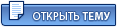 |
1 чел. читают эту тему (гостей: 1, скрытых пользователей: 0)
Пользователей: 0
| Текстовая версия | Сейчас: 7.9.2025, 21:51 |
|
|
|
Все права защищены © Мистика Алла 2005 По вопросам рекламы обращаться по телефону (972)054-695-90-23 или на электронную почту. |






